এই দস্তাবেজটি iOS v3-এর জন্য Google Analytics SDK-এর সাথে অ্যাপ-মধ্যস্থ ইকমার্স সম্পর্কিত অ্যাকশন এবং ইম্প্রেশন কীভাবে পরিমাপ করতে হয় তার একটি ওভারভিউ প্রদান করে।
ওভারভিউ
উন্নত ইকমার্স ব্যবহারকারীর কেনাকাটার অভিজ্ঞতা জুড়ে পণ্যগুলির সাথে ব্যবহারকারীর ইন্টারঅ্যাকশনের পরিমাপ সক্ষম করে, যার মধ্যে রয়েছে: পণ্যের ইমপ্রেশন, পণ্যের ক্লিক, পণ্যের বিবরণ দেখা, শপিং কার্টে একটি পণ্য যোগ করা, চেকআউট প্রক্রিয়া শুরু করা, লেনদেন এবং ফেরত।
বাস্তবায়ন
আপনার অ্যাপে উন্নত ইকমার্স ট্র্যাকিং প্রয়োগ করার আগে, আপনাকে অবশ্যই আপনার অ্যাপে উন্নত ইকমার্স লাইব্রেরি যোগ করতে হবে।
উন্নত ইকমার্স ব্যবহার করার জন্য আপনার অ্যাপ্লিকেশন কনফিগার করার পরে, আপনি করতে পারেন:
- ইকমার্স কার্যক্রম পরিমাপ
- লেনদেন পরিমাপ
- রিফান্ড পরিমাপ
- চেকআউট প্রক্রিয়া পরিমাপ
- অভ্যন্তরীণ প্রচার পরিমাপ
ইকমার্স কার্যক্রম পরিমাপ
একটি সাধারণ বর্ধিত ইকমার্স বাস্তবায়ন পণ্যের ইমপ্রেশন পরিমাপ করবে, এবং নিম্নলিখিত যেকোনও ক্রিয়াকে:
- একটি পণ্য নির্বাচন.
- পণ্যের বিবরণ দেখা হচ্ছে।
- অভ্যন্তরীণ প্রচারের ইমপ্রেশন এবং নির্বাচন।
- একটি শপিং কার্ট থেকে একটি পণ্য যোগ / অপসারণ.
- একটি পণ্যের জন্য চেকআউট প্রক্রিয়া শুরু করা।
- ক্রয় এবং ফেরত.
ইমপ্রেশন পরিমাপ
একটি পণ্যের ছাপ পরিমাপ করতে, পণ্য এবং ইম্প্রেশন মান সেট করুন এবং একটি হিট দিয়ে পাঠান:
idtracker = [[GAI sharedInstance] trackerWithTrackingId:@"MyTrackingId"]; GAIEcommerceProduct *product = [[GAIEcommerceProduct alloc] init]; [product setId:@"P12345"]; [product setName:@"Android Warhol T-Shirt"]; [product setCategory:@"Apparel/T-Shirts"]; [product setBrand:@"Google"]; [product setVariant:@"Black"]; [product setCustomDimension:1 value:@"Member"]; GAIDictionaryBuilder *builder = [GAIDictionaryBuilder createScreenView]; // Sets the product impression for the next available slot, starting with 1. [builder addProductImpression:product impressionList:@"Search Results" impressionSource:@"From Search"]; [tracker set:kGAIScreenName value:@"My Impression Screen"]; [tracker send:[builder build]];
একটি পণ্যের একটি নাম বা আইডি মান থাকতে হবে। অন্যান্য সমস্ত মান ঐচ্ছিক এবং সেট করার প্রয়োজন নেই৷
পরিমাপ কর্ম
ক্রিয়াগুলি পণ্যের মানগুলি সেট করে এবং তারপরে সম্পাদিত ক্রিয়াটি নির্দিষ্ট করার জন্য পণ্যের কর্মের মানগুলি সেট করে পরিমাপ করা হয়।
উদাহরণস্বরূপ, নিম্নলিখিত কোডটি অনুসন্ধান ফলাফলের তালিকায় প্রদর্শিত পণ্যের নির্বাচন পরিমাপ করে:
id<GAITracker> tracker = [[GAI sharedInstance] trackerWithTrackingId:@"MyTrackingId"]; GAIEcommerceProduct *product = [[GAIEcommerceProduct alloc] init]; [product setId:@"P12345"]; [product setName:@"Android Warhol T-Shirt"]; [product setCategory:@"Apparel/T-Shirts"]; [product setBrand:@"Google"]; [product setVariant:@"Black"]; [product setCustomDimension:1 value:@"Member"]; GAIEcommerceProductAction *action = [[GAIEcommerceProductAction alloc] init]; [action setAction:kGAIPAClick]; [action setProductActionList:@"Search Results"]; GAIDictionaryBuilder *builder = [GAIDictionaryBuilder createScreenView]; [builder setProductAction:action]; // Sets the product for the next available slot, starting with 1 [builder addProduct:product]; [tracker set:kGAIScreenName value:@"My Impression Screen"]; [tracker send:[builder build]];
একটি পণ্যের একটি নাম বা আইডি মান থাকতে হবে। অন্যান্য সমস্ত মান ঐচ্ছিক এবং সেট করার প্রয়োজন নেই৷
ইমপ্রেশন এবং অ্যাকশন একত্রিত করা
যে ক্ষেত্রে আপনার কাছে পণ্যের ইমপ্রেশন এবং একটি অ্যাকশন উভয়ই আছে, এটিকে একত্রিত করা এবং একটি একক আঘাতে পরিমাপ করা সম্ভব।
নীচের উদাহরণটি দেখায় যে কীভাবে একটি সম্পর্কিত পণ্য বিভাগের সাথে একটি পণ্যের বিশদ দৃশ্য পরিমাপ করা যায়:
// The product from the related products section. idtracker = [[GAI sharedInstance] trackerWithTrackingId:@"MyTrackingId"]; GAIEcommerceProduct *product = [[GAIEcommerceProduct alloc] init]; [product setId:@"P12346"]; [product setName:@"Android Warhol T-Shirt"]; [product setCategory:@"Apparel/T-Shirts"]; [product setBrand:@"Google"]; [product setVariant:@"White"]; GAIDictionaryBuilder *builder = [GAIDictionaryBuilder createScreenView]; // Sets the product impression for the next available slot, starting with 1. [builder addProductImpression:product impressionList:@"Related Products" impressionSource:@"From Related"]; // The product being viewed. product = [[GAIEcommerceProduct alloc] init]; [product setId:@"P12345"]; [product setName:@"Android Warhol T-Shirt"]; [product setCategory:@"Apparel/T-Shirts"]; [product setBrand:@"Google"]; [product setVariant:@"Black"]; GAIEcommerceProductAction *action = [[GAIEcommerceProductAction alloc] init]; [action setAction:kGAIPADetail]; [builder setProductAction:action]; // Sets the product for the next available slot, starting with 1. [builder addProduct:product]; [tracker set:kGAIScreenName value:@"Related Products Screen"]; [tracker send:[builder build]];
লেনদেন পরিমাপ
পণ্য মান সেট করে একটি লেনদেন পরিমাপ করুন এবং তারপর একটি ক্রয় কর্ম নির্দিষ্ট করতে পণ্য কর্ম মান সেট করুন। মোট রাজস্ব, ট্যাক্স এবং শিপিংয়ের মতো লেনদেনের স্তরের বিবরণ পণ্য অ্যাকশন মানগুলির সাথে সেট করা হয়।
id<GAITracker> tracker = [[GAI sharedInstance] trackerWithTrackingId:@"MyTrackingId"];
GAIEcommerceProduct *product = [[GAIEcommerceProduct alloc] init];
[product setId:@"P12345"];
[product setName:@"Android Warhol T-Shirt"];
[product setCategory:@"Apparel/T-Shirts"];
[product setBrand:@"Google"];
[product setVariant:@"Black"];
[product setPrice:@29.20];
[product setCouponCode:@"APPARELSALE"];
[product setQuantity:@1];
GAIDictionaryBuilder *builder = [GAIDictionaryBuilder createEventWithCategory:@"Ecommerce"
action:@"Purchase"
label:nil
value:nil];
GAIEcommerceProductAction *action = [[GAIEcommerceProductAction alloc] init];
[action setAction:kGAIPAPurchase];
[action setTransactionId:@"T12345"];
[action setAffiliation:@"Google Store - Online"];
[action setRevenue:@37.39];
[action setTax:@2.85];
[action setShipping:@5.34];
[action setCouponCode:@"SUMMER2013"];
[builder setProductAction:action];
// Sets the product for the next available slot, starting with 1
[builder addProduct:product];
[tracker send:[builder build]];
মুদ্রা নির্দিষ্ট করা
ডিফল্টরূপে, আপনি Google Analytics পরিচালনা ওয়েব ইন্টারফেসের মাধ্যমে সমস্ত লেনদেন এবং আইটেমের জন্য একটি সাধারণ, বিশ্বব্যাপী, মুদ্রা কনফিগার করতে পারেন।
স্থানীয় মুদ্রা অবশ্যই ISO 4217 স্ট্যান্ডার্ডে নির্দিষ্ট করতে হবে। সমর্থিত রূপান্তর মুদ্রার একটি সম্পূর্ণ তালিকার জন্য মুদ্রা কোড রেফারেন্স নথি পড়ুন।
ট্র্যাকারে মুদ্রা কোড মান সেট করে স্থানীয় মুদ্রা নির্দিষ্ট করা হয়। উদাহরণস্বরূপ, এই ট্র্যাকার মুদ্রার মান ইউরো হিসাবে পাঠাবে:
id<GAITracker> tracker = [[GAI sharedInstance] trackerWithTrackingId:@"MyTracker"]; [tracker set:kGAIScreenName value:@"transaction"]; [tracker set:kGAICurrencyCode value:@"EUR"]; // Set tracker currency to Euros. GAIDictionaryBuilder *builder = [GAIDictionaryBuilder createScreenView]; [tracker send:[builder build]];
রিফান্ড পরিমাপ
একটি সম্পূর্ণ লেনদেন ফেরত দিতে, লেনদেন আইডি এবং একটি রিফান্ড অ্যাকশনের ধরন নির্দিষ্ট করতে পণ্য অ্যাকশন মান সেট করুন:
// Refund an entire transaction.
id<GAITracker> tracker = [[GAI sharedInstance] trackerWithTrackingId:@"MyTrackingId"];
GAIDictionaryBuilder *builder = [GAIDictionaryBuilder createEventWithCategory:@"Ecommerce"
action:@"Refund"
label:nil
value:nil];
GAIEcommerceProductAction *action = [[GAIEcommerceProductAction alloc] init];
[action setAction:kGAIPARefund];
[action setTransactionId:@"T12345"];
[builder setProductAction:action];
[tracker send:[builder build]];
যদি একটি মিলে যাওয়া লেনদেন পাওয়া না যায়, তবে ফেরত প্রক্রিয়া করা হবে না।
একটি আংশিক ফেরত পরিমাপ করতে, লেনদেন আইডি, পণ্যের আইডি(গুলি) এবং পণ্যের পরিমাণ ফেরত দেওয়ার জন্য নির্দিষ্ট করার জন্য পণ্য কর্মের মান সেট করুন:
// Refund a single product.
id<GAITracker> tracker = [[GAI sharedInstance] trackerWithTrackingId:@"MyTrackingId"];
GAIDictionaryBuilder *builder = [GAIDictionaryBuilder createEventWithCategory:@"Ecommerce"
action:@"Refund"
label:nil
value:nil];
GAIEcommerceProduct *product = [[GAIEcommerceProduct alloc] init];
[product setId:@"P12345"]; // Product ID is required for partial refund.
[product setQuantity:@1]; // Quanity is required for partial refund.
[builder addProduct:product];
GAIEcommerceProductAction *action = [[GAIEcommerceProductAction alloc] init];
[action setAction:kGAIPARefund];
[action setTransactionId:@"T12345"]; // Transaction ID is required for partial refund.
[builder setProductAction:action];
[tracker send:[builder build]];
অর্থ ফেরতের জন্য অ-ইন্টার্যাকশন ইভেন্ট ব্যবহার করা
আপনি যদি একটি ইভেন্ট ব্যবহার করে রিফান্ড ডেটা পাঠাতে চান এবং ইভেন্টটি সাধারণভাবে পরিমাপ করা ব্যবহারকারীর আচরণের অংশ না হয় (অর্থাৎ ব্যবহারকারীর সূচনা হয় না), তাহলে এটি সুপারিশ করা হয় যে আপনি একটি নন-ইন্টারেকশন ইভেন্ট পাঠান। এটি ইভেন্ট দ্বারা প্রভাবিত হওয়া থেকে নির্দিষ্ট মেট্রিক্স প্রতিরোধ করবে। উদাহরণ স্বরূপ:
// Refund an entire transaction.
id<GAITracker> tracker = [[GAI sharedInstance] trackerWithTrackingId:@"MyTrackingId"];
GAIDictionaryBuilder *builder = [GAIDictionaryBuilder createEventWithCategory:@"Ecommerce"
action:@"Refund"
label:nil
value:nil];
[builder set:@"1" forKey:kGAINonInteraction];
GAIEcommerceProductAction *action = [[GAIEcommerceProductAction alloc] init];
[action setAction:kGAIPARefund];
[action setTransactionId:@"T12345"];
[builder setProductAction:action];
[tracker send:[builder build]];
চেকআউট প্রক্রিয়া পরিমাপ
একটি চেকআউট প্রক্রিয়ার প্রতিটি ধাপ পরিমাপ করতে:
- চেকআউট প্রক্রিয়ার প্রতিটি ধাপ পরিমাপ করতে ট্র্যাকিং কোড যোগ করুন।
- প্রযোজ্য হলে, চেকআউট বিকল্পগুলি পরিমাপ করতে ট্র্যাকিং কোড যোগ করুন।
- ওয়েব ইন্টারফেসের অ্যাডমিন বিভাগে ইকমার্স সেটিংস কনফিগার করে চেকআউট ফানেল রিপোর্টের জন্য ঐচ্ছিকভাবে ব্যবহারকারী-বান্ধব ধাপের নাম সেট করুন।
1. চেকআউট ধাপ পরিমাপ
আপনার চেকআউট প্রক্রিয়ার প্রতিটি ধাপের জন্য, আপনাকে Google Analytics-এ ডেটা পাঠাতে সংশ্লিষ্ট ট্র্যাকিং কোড প্রয়োগ করতে হবে।
Step ফিল্ড
আপনি পরিমাপ করা প্রতিটি চেকআউট ধাপের জন্য আপনাকে একটি step মান অন্তর্ভুক্ত করতে হবে। এই মানটি আপনার চেকআউট অ্যাকশনগুলিকে ইকমার্স সেটিংসে প্রতিটি ধাপের জন্য কনফিগার করা লেবেলে ম্যাপ করতে ব্যবহৃত হয়।
Option ক্ষেত্র
ধাপটি পরিমাপ করার সময় প্রদত্ত চেকআউট ধাপ সম্পর্কে আপনার কাছে অতিরিক্ত তথ্য থাকলে, আপনি এই তথ্য ক্যাপচার করার জন্য একটি চেকআউট ক্রিয়া সহ চেকআউট বিকল্প ক্ষেত্র সেট করতে পারেন। উদাহরণস্বরূপ, ব্যবহারকারীর জন্য ডিফল্ট অর্থপ্রদানের ধরন (যেমন 'ভিসা')।
একটি চেকআউট ধাপ পরিমাপ
একটি চেকআউট পদক্ষেপ পরিমাপ করতে, পণ্যের মানগুলি সেট করুন এবং তারপরে একটি চেকআউট ক্রিয়া নির্দেশ করতে পণ্য কর্মের মানগুলি সেট করুন৷ প্রযোজ্য হলে আপনি চেকআউটের সাথে একটি চেকআউট ধাপ এবং চেকআউট বিকল্পের মানও সেট করতে পারেন।
নিম্নলিখিত উদাহরণটি দেখায় কিভাবে একটি চেকআউট প্রক্রিয়ার প্রথম ধাপ পরিমাপ করা যায়, একটি একক পণ্য সহ, এবং অর্থপ্রদানের প্রকার সম্পর্কে কিছু অতিরিক্ত তথ্য:
id<GAITracker> tracker = [[GAI sharedInstance] trackerWithTrackingId:@"MyTrackingId"];
GAIEcommerceProduct *product = [[GAIEcommerceProduct alloc] init];
[product setId:@"P12345"];
[product setName:@"Android Warhol T-Shirt"];
[product setCategory:@"Apparel/T-Shirts"];
[product setBrand:@"Google"];
[product setVariant:@"Black"];
[product setPrice:@29.20];
[product setCouponCode:@"APPARELSALE"];
[product setQuantity:@1];
GAIDictionaryBuilder *builder = [GAIDictionaryBuilder createEventWithCategory:@"Ecommerce"
action:@"Checkout"
label:nil
value:nil];
// Add the step number and additional info about the checkout to the action.
GAIEcommerceProductAction *action = [[GAIEcommerceProductAction alloc] init];
[action setAction:kGAIPACheckout];
[action setCheckoutStep:@1];
[action setCheckoutOption:@"Visa"];
[builder addProduct:product];
[builder setProductAction:action];
[tracker send:[builder build]];
2. চেকআউট বিকল্প পরিমাপ
চেকআউট বিকল্পগুলি আপনাকে চেকআউটের অবস্থা সম্পর্কে অতিরিক্ত তথ্য পরিমাপ করার অনুমতি দেয়। এটি সেই ক্ষেত্রে দরকারী যেখানে আপনি একটি চেকআউট ধাপ পরিমাপ করেছেন কিন্তু ব্যবহারকারীর নির্বাচিত বিকল্প সেট করার পরে একই চেকআউট ধাপ সম্পর্কে অতিরিক্ত তথ্য উপলব্ধ। উদাহরণস্বরূপ, ব্যবহারকারী একটি শিপিং পদ্ধতি নির্বাচন করে।
একটি চেকআউট বিকল্প পরিমাপ করতে, একটি চেকআউট বিকল্প নির্দেশ করতে পণ্য কর্মের মান সেট করুন এবং ধাপ নম্বর এবং বিকল্পের বিবরণ অন্তর্ভুক্ত করুন।
ব্যবহারকারী চেকআউট প্রক্রিয়ার পরবর্তী ধাপে যাওয়ার জন্য কিছু ক্রিয়া সম্পাদন করলে আপনি সম্ভবত এই ক্রিয়াটি পরিমাপ করতে চাইবেন৷ উদাহরণ স্বরূপ:
// (On "Next" button click.)
id<GAITracker> tracker = [[GAI sharedInstance] trackerWithTrackingId:@"MyTrackingId"];
GAIDictionaryBuilder *builder = [GAIDictionaryBuilder createEventWithCategory:@"Ecommerce"
action:@"CheckoutOption"
label:nil
value:nil];
GAIEcommerceProductAction *action = [[GAIEcommerceProductAction alloc] init];
[action setAction:kGAIPACheckoutOption];
[action setCheckoutStep:@1];
[action setCheckoutOption:@"Fedex"];
[builder setProductAction:action];
[tracker send:[builder build]];
// Advance to next page.
3. চেকআউট ফানেল কনফিগারেশন
আপনার চেকআউট প্রক্রিয়ার প্রতিটি ধাপে একটি বর্ণনামূলক নাম দেওয়া যেতে পারে যা প্রতিবেদনে ব্যবহার করা হবে। এই নামগুলি কনফিগার করতে, Google Analytics ওয়েব ইন্টারফেসের অ্যাডমিন বিভাগে যান, ভিউ (প্রোফাইল) নির্বাচন করুন এবং ইকমার্স সেটিংসে ক্লিক করুন। আপনি ট্র্যাক করতে চান এমন প্রতিটি চেকআউট ধাপকে লেবেল করতে ইকমার্স সেট-আপ নির্দেশাবলী অনুসরণ করুন।
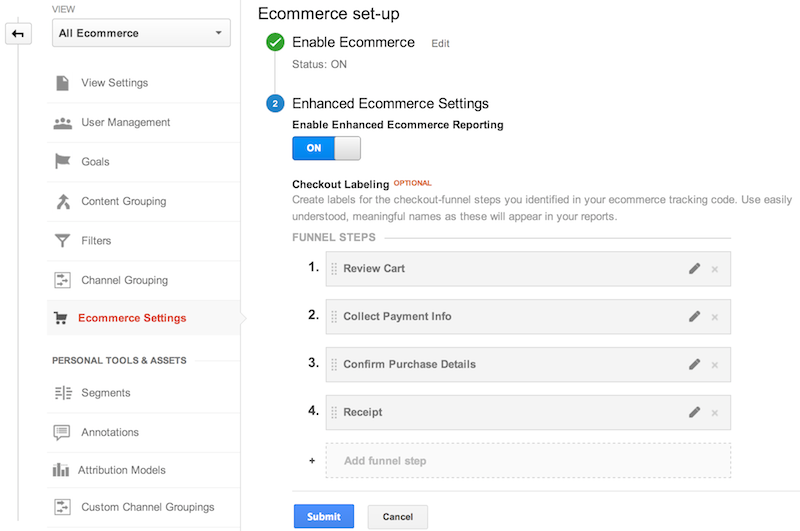
অভ্যন্তরীণ প্রচার পরিমাপ
বর্ধিত ইকমার্সে ইমপ্রেশন পরিমাপ এবং অভ্যন্তরীণ প্রচারের নির্বাচনের জন্য সমর্থন অন্তর্ভুক্ত থাকে, যেমন একটি বিক্রয় প্রচারের জন্য প্রদর্শিত ব্যানার।
প্রচার ইমপ্রেশন
অভ্যন্তরীণ প্রচারের ইমপ্রেশনগুলি সাধারণত প্রাথমিক স্ক্রীন ভিউ বা প্রচারের মান সেট করে একটি ইভেন্ট দিয়ে পরিমাপ করা হয়। উদাহরণ স্বরূপ:
id<GAITracker> tracker = [[GAI sharedInstance] trackerWithTrackingId:@"MyTrackingId"];
GAIEcommercePromotion *promotion = [[GAIEcommercePromotion alloc] init];
[promotion setId:@"PROMO_1234"];
[promotion setName:@"Summer Sale"];
[promotion setCreative:@"summer_banner2"];
[promotion setPosition:@"banner_slot1"];
GAIDictionaryBuilder *builder = [GAIDictionaryBuilder createEventWithCategory:@"Ecommerce"
action:@"Promotion"
label:nil
value:nil];
[builder addPromotion:promotion];
[tracker send:[builder build]];
প্রচার ক্লিক
অভ্যন্তরীণ প্রচারে ক্লিকগুলি প্রচারের মানগুলি ব্যবহার করে পরিমাপ করা যেতে পারে এবং তারপরে একটি প্রচার ক্লিক নির্দেশ করার জন্য পণ্য কর্মের মানগুলি সেট করে৷ উদাহরণ স্বরূপ:
id<GAITracker> tracker = [[GAI sharedInstance] trackerWithTrackingId:@"MyTrackingId"];
GAIEcommercePromotion *promotion = [[GAIEcommercePromotion alloc] init];
[promotion setId:@"PROMO_1234"];
[promotion setName:@"Summer Sale"];
[promotion setCreative:@"summer_banner2"];
[promotion setPosition:@"banner_slot1"];
GAIDictionaryBuilder *builder = [GAIDictionaryBuilder createEventWithCategory:@"Internal Promotions"
action:@"click"
label:@"Summer Sale"
value:nil];
[builder set:kGAIPromotionClick forKey:kGAIPromotionAction];
[builder addPromotion:promotion];
[tracker send:[builder build]];
